用PS调出圆满海报色彩
时间:2025/2/8作者:未知来源:盾怪网教程人气:
- [摘要]其实制作一张海报不是难事,最主要的最后的调色,这可难倒了不少人。完美的调色是一张海报最关键的一步。没有经验的亲们,可以来这里和小编一起来学习一下,用PS调出完美海报色彩的技巧。原图最终效果图步骤一:...
其实制作一张海报不是难事,最主要的最后的调色,这可难倒了不少人。完美的调色是一张海报最关键的一步。没有经验的亲们,可以来这里和小编一起来学习一下,用PS调出完美海报色彩的技巧。

原图
最终效果图步骤一:
打开图片,找到【创建新的填充或调整图层】并点击【色相/饱和度】选项。调节饱和度的取值,图中第二行(—70)。
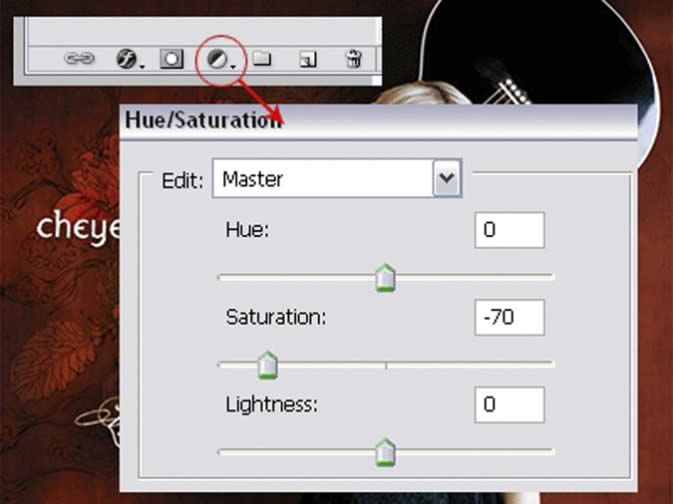
调节饱和度的取值经过上面的步骤,你会得到下面的效果:

效果步骤二:
创建一个新图层并将【混合模式】调成【柔光】。选取48px硬笔刷,在新建图层上着色成下面的效果。你可以选择自己喜欢的颜色。

新建图层上着色图形(Graph)和图像(Image)都是多媒体系统中的可视元素,虽然它们很难区分,但确实不是一回事。
关键词:用PS调出圆满海报色彩